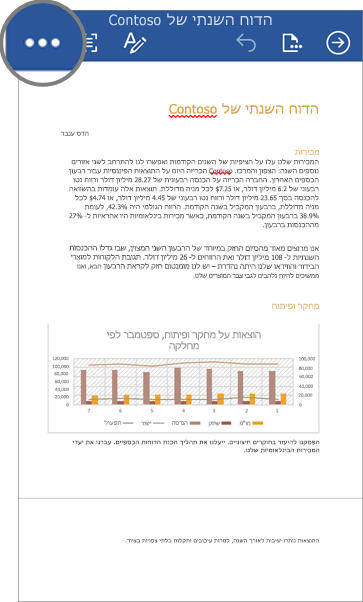עבודה משותפת עם OneDrive
Box
OneDrive
באינטרנט
-
בחר Share (שתף) לצד הקובץ.
-
בחר קובץ או תיקיה ובחר שתף.
-
כדי לראות מה משותף איתך, בסרגל הניווט הימני, בחר באפשרות משותף _GT_ משותף איתי.
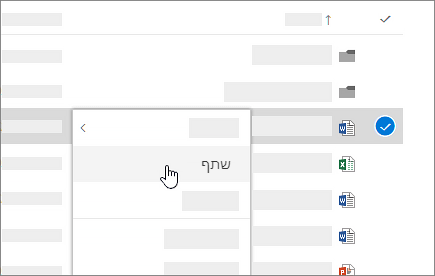
Office במחשב שולחני
-
בחר שיתוף קובץ > שתף את > שתף' או בחר שיתוף מתוך הקבוצה ' תיבה ' בכרטיסיה ' בית ' ברצועת הכלים.
הערה: נדרש Box for Office
-
בחר קובץ > שתף, או בחר שתף ברצועת הכלים.
הערה: נדרש יישומי Microsoft 365 לארגונים, Office 2016 או Office 2019.
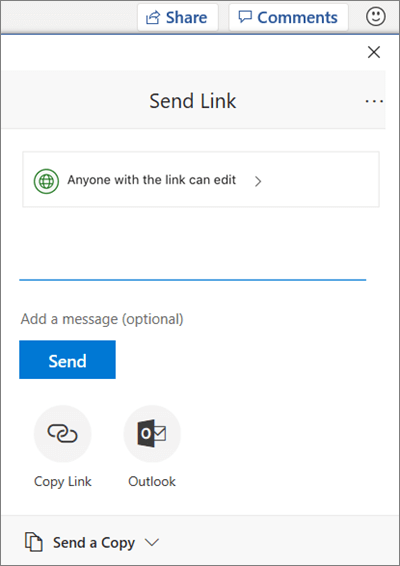
אפליקציה למכשירים ניידים
-
באפליקציית Box למכשירים ניידים, הקש על

-
הקש על Share (שתף).
-
באפליקציית OneDrive למכשירים ניידים, הקש והחזק את הקובץ או התיקיה שברצונך לשתף עד שיופיע ליד הפריט סימן ביקורת לבחירה.
-
הקש על סמל שתף.
(כדי לראות מה ששותף איתך, הקש על הסמל


אפליקציות Office למכשירים ניידים
-
הוסף את Box תחת חשבון > הוסף שירות עבור כל אפליקציית Office שבה אתה משתמש.
-
הקש על פתח > מקומות והקש על Box.
-
הקש על

-
הקש על שתף.
-
באפליקציית Office למכשירים ניידים, הקש על פתח > מקומות והקש על OneDrive – [שם החברה שלך].
-
הקש על

-
הקש על שתף.